macOS Sierra부터 Apple은 Apple Watch 소유자가 기존 암호 대신 인증 목적으로 Apple Watch를 사용하여 Mac을 더 쉽게 잠금 해제할 수 있는 '자동 잠금 해제' 기능을 도입했습니다.
최신 Mac에만 적용되는 기능이므로 일부 구형 컴퓨터에서는 작동하지 않습니다. 하지만 사용 가능한 경우 자동 잠금 해제는 시간을 실제로 절약할 수 있는 매우 유용한 옵션입니다. 기본적으로 항상 활성화되어 있는 것은 아니므로 자동 잠금 해제를 켜기 위해 거쳐야 할 몇 가지 단계가 있습니다. 사용 방법은 다음과 같습니다.
- 화면 왼쪽 상단의 Apple 로고로 이동하여 '시스템 환경설정'을 선택합니다.
- 앱의 첫 번째 행에서 '보안 및 개인 정보 보호'를 클릭합니다.
- 자동 잠금 해제는 '일반' 섹션 아래의 옵션입니다. 확인란을 클릭하여 켭니다.
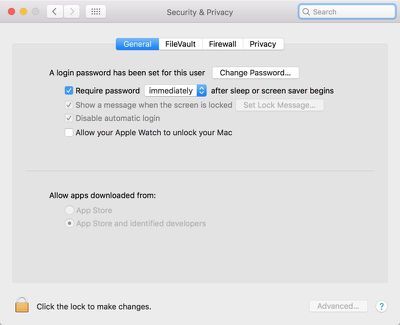
- 비밀번호를 입력하세요.
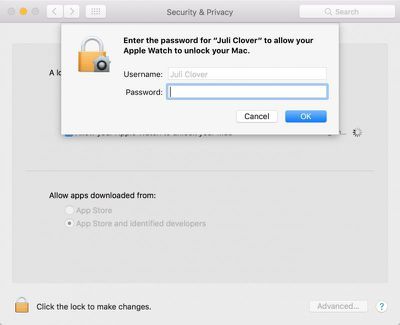
활성화되면 인증된 Apple Watch가 Mac 근처에 있을 때마다 자동 잠금 해제가 자동으로 작동합니다(예: 몇 피트 이내). Mac을 잠자기 상태에서 깨우고 암호 입력 화면이 나타나면 암호 텍스트 상자를 불러오는 대신 'Apple Watch로 잠금 해제 중...'이라고 표시됩니다.

몇 초 후 Mac이 잠금 해제되고 Apple Watch에서 잠금 해제에 성공했음을 알리는 알림을 받게 됩니다. 어떤 이유로 자동 잠금 해제가 인증에 실패하면 약 10초 후에 비밀번호 입력 옵션이 나타나며 로그인하려면 비밀번호를 입력해야 합니다.

자동 잠금 해제는 연속성 기능이므로 일부 Apple의 최신 시스템으로 제한됩니다. 2013년 중반 이후에 출시된 모든 Mac 모델에서 지원되며, watchOS 3 이상을 실행하는 Apple Watch와 iPhone 5 및 이후 모델이 페어링되어 있어야 합니다. 시스템 환경설정(일반 --> Handoff 허용)에서 Handoff가 켜져 있어야 하며 iPhone, Apple Watch 및 Mac이 동일한 iCloud 계정에 로그인되어 있어야 합니다.

자동 잠금 해제를 활성화하려면 이중 인증이 아직 켜져 있지 않은 경우 켜야 합니다.
iOS 10에 도입된 2단계 인증 기능 대신 원래 2단계 인증을 사용하는 사용자의 경우, iOS 10에서 2단계 인증을 비활성화해야 합니다. Apple ID 관리 사이트 그리고 이중 인증 활성화 iOS 기기에서. Apple Watch에서도 암호를 설정해야 합니다.

Apple은 자동 잠금 해제가 작동하지 않는 경우 문제 해결 팁을 제공하지 않지만 iCloud에서 로그아웃했다가 다시 로그인하고 기기를 재시동하면 문제를 해결하는 데 도움이 될 수 있습니다.
컴퓨터를 재부팅한 후와 같이 암호로 로그인해야 하는 경우가 여전히 있지만 대부분의 경우 자동 잠금 해제가 Mac의 암호 입력을 성공적으로 대체합니다.
사파리 아이폰에서 검색하는 방법

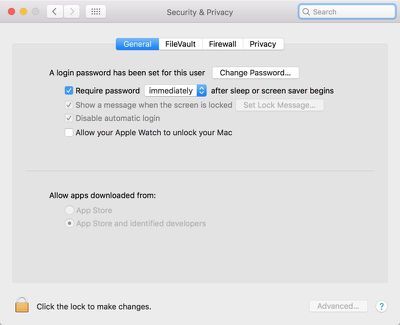
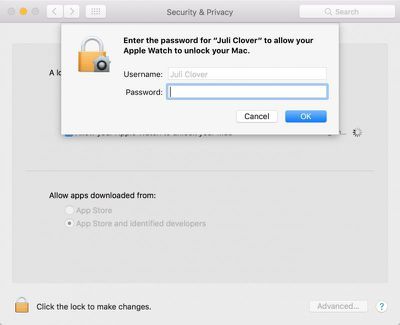
인기 게시물